
Этап 1: Выдаленне дадзеных часопіса
Разгляданая памылка з'яўляецца ў сітуацыях, калі зарэзерваваны сістэмай раздзел перапоўнены. Справа ў тым, што звычайна для службовых мэтаў такога роду вылучаецца 100, 200 або 500 Мб прасторы, і для абнаўлення альбо ўсталявання «дзясяткі» патрабуецца не менш за 50, 80 або 120 Мб вольнага месца. Такім чынам, аб'ём неабходна ачысціць, але ўручную рабіць гэта не рэкамендуецца: па-першае, звычайна карыстальнік ня мае доступу да зарэзерваваць сістэмай падзелу, а па-другое, нават калі адкрыць прастору для рэдагавання, можна незваротна пашкодзіць існуючую ОС43. Таму для вырашэння нашай сённяшняй задачы лепш скарыстацца «Каманднага радком»: гэты інструмент дазволіць правесці працэдуру максімальна акуратна.
Працэс ачысткі складаецца з 2 этапаў: выдалення часопіса і захаваных шрыфтоў, пачнем з першага.
- Для пачатку нам спатрэбіцца адкрыць доступ да праблемнаму падзелу. Навядзіце курсор на меню «Пуск», клікніце правай кнопкай мышы і выберыце пункт «Упраўленне дыскамі».
- Пасля запуску аснасткі ўважліва зірніце на дыск, куды ўсталяваная АС - менавіта дыск, а не тым, гэта важна - і знайдзіце там раздзел з назвай «Data» або «зарэзерваваць сістэмай». Далей пстрыкніце ПКМ па ім і скарыстайцеся опцыяй «Змяніць літару дыска або шлях да дыска».
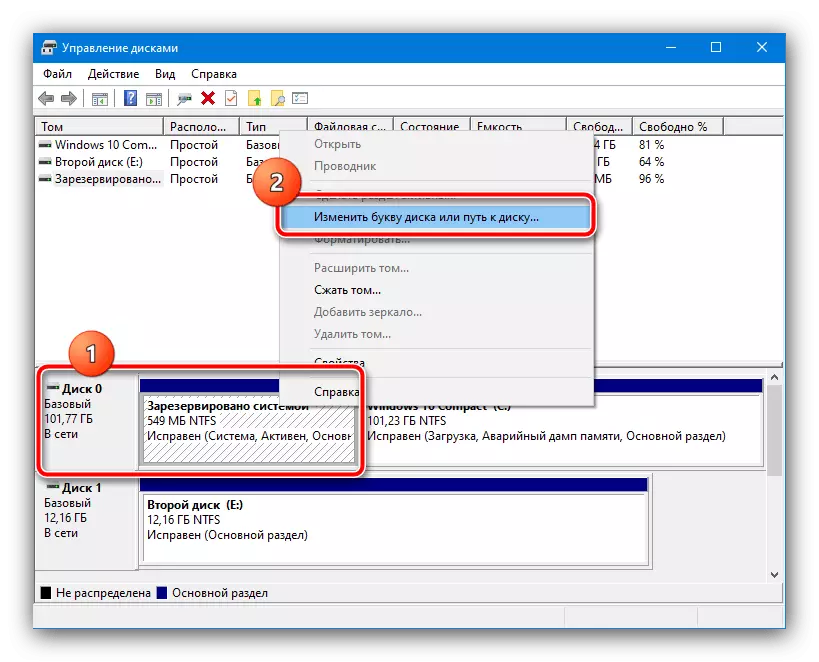
Тут задзейнічайце пункт «Дадаць».
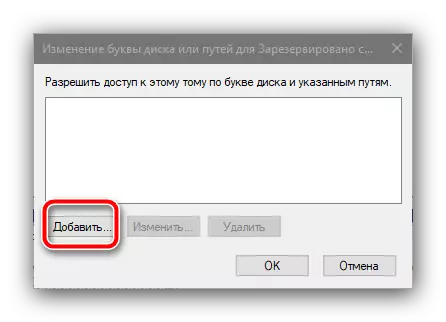
Абярыце неабходную літару - для выгоды можна выбраць Y - затым націсніце «ОК» ў гэтым і наступным акне.
- Далей запусціце «Правадыр» (спалучэнне клавіш Win + E) і перайдзіце ў раздзел «Гэты кампутар». Пераканайцеся, што ў спісе тамоў з'явіўся новы, пазначаны літарай Y. Пакуль не зачыняйце гэтае акно.
- Цяпер выклічце «каманднага радка» ад імя адміністратара - прасцей за ўсё гэта зрабіць праз «Пошук», у якім варта ўвесці запыт cmd, затым скарыстацца пунктам «Запуск ад імя адміністратара» у бакавым меню.
Больш падрабязна: Як адкрыць «каманднага радка» ад імя адміністратара ў Windows 10
- Пасля з'яўленне вокны інструмента увядзіце ў ім наступную каманду:
chkdsk Y: / F / X / sdcleanup / L: 5000
Калі вы прызначылі падзеле літару, выдатную ад Y, у камандзе вышэй заменіце адпаведнае значэнне. Праверце правільнасць ўводу аператараў, затым націсніце Enter для прымянення.
- Пасля выканання каманды вярніцеся да акна «Гэты кампутар», клікніце ПКМ па зарэзерваваць сістэмай падзелу i выберыце «Уласцівасці».
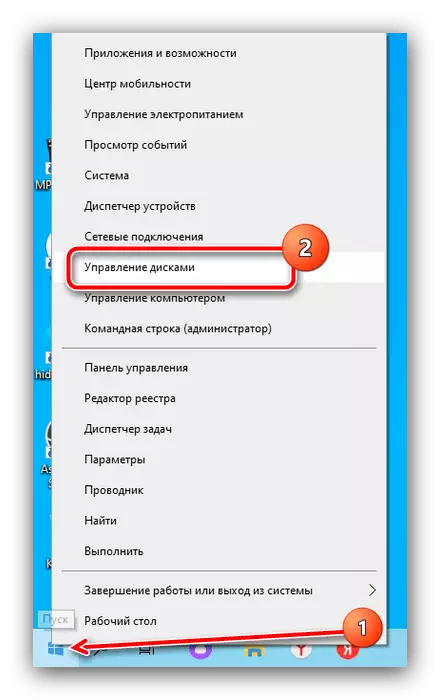
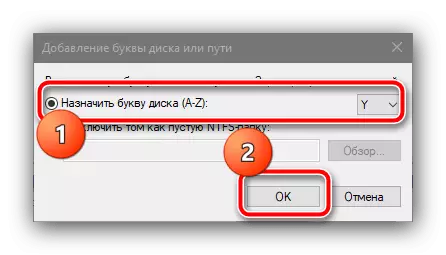
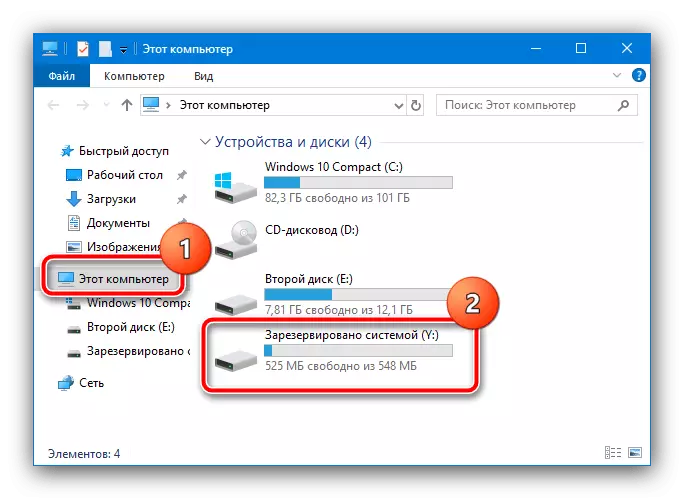
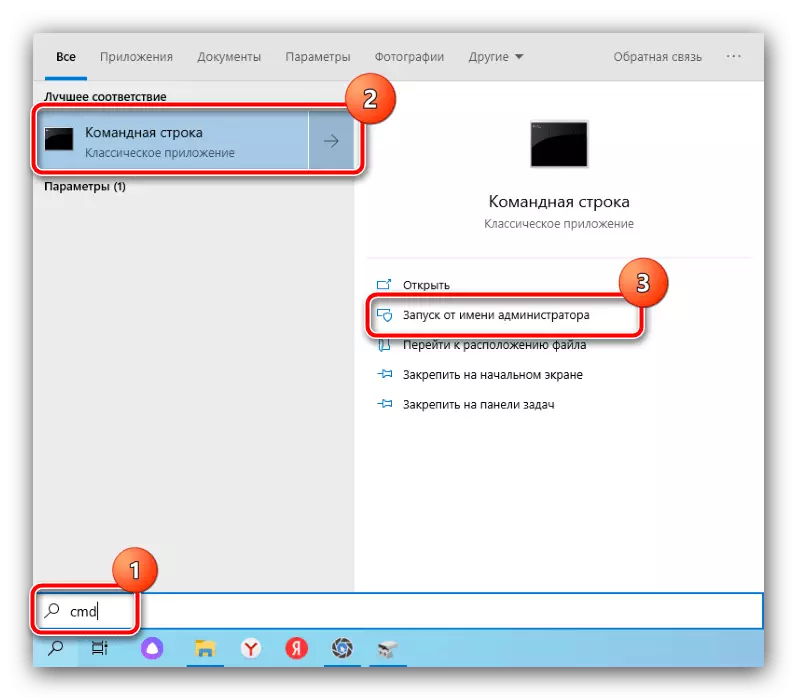
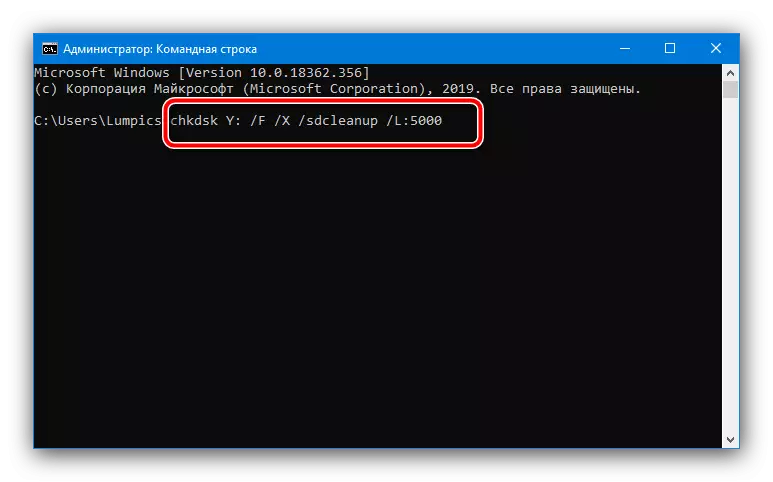
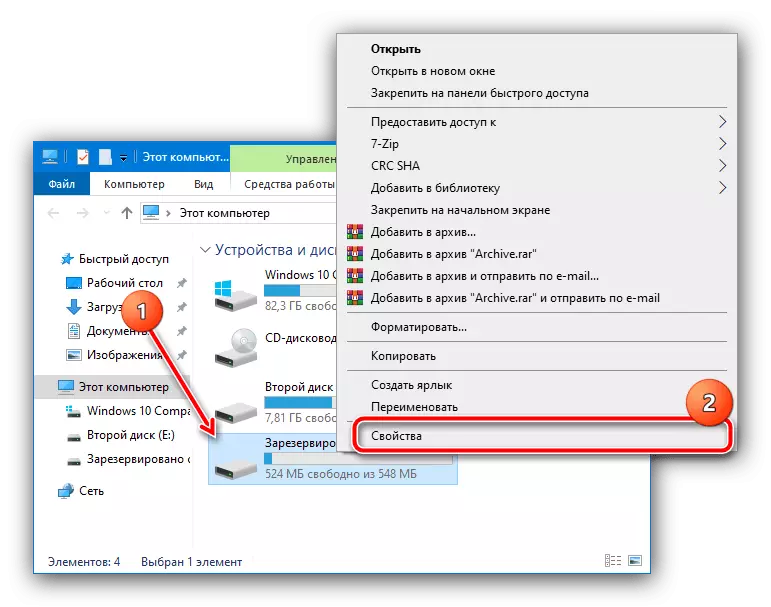
Звярніце ўвагу на даступны памер - калі ён складае 50 Мб і больш, выдатна, другі этап вам выконваць не спатрэбіцца. Калі ж месцы менш, чым паказана - чытайце далей.
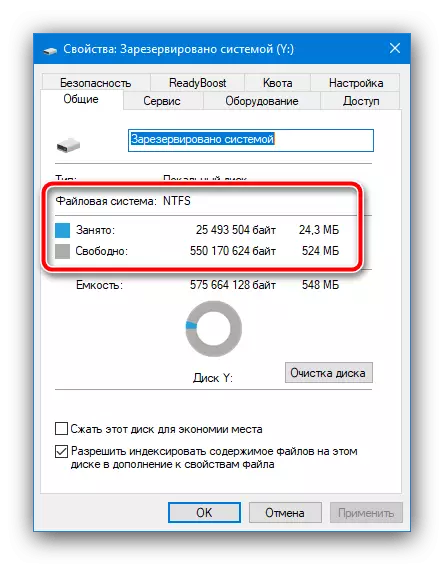
Этап 2: Выдаленне іншых шрыфтоў
Для карэктнага адлюстравання інфармацыі на мове, выдатным ад абранага сістэмнага, усталёўнік ці сродак абнаўлення «дзясяткі» выкарыстоўвае шрыфты, якія захаваны ў зарэзерваваны раздзеле. Іх для вырашэння нашай задачы можна выдаліць. Як і ў выпадку з дадзенымі часопіса, працэдуру лепш даверыць «Каманднага радку», але для пачатку трэба высветліць, якая разметка выкарыстоўваецца - GPT або MBR, паколькі аперацыя для кожнага з гэтых тыпаў адрозніваецца. Выклічце ўтыліту «Упраўленне дыскамі» (крок 1 першага этапу), пстрыкніце па патрабаванаму ПКМ і ўважліва паглядзіце на кантэкстнае меню - калі там пазначана «Пераўтварыць у GPT», дыск выкарыстоўвае MBR, калі ж запіс абвяшчае «Пераўтварыць у MBR» - GPT.
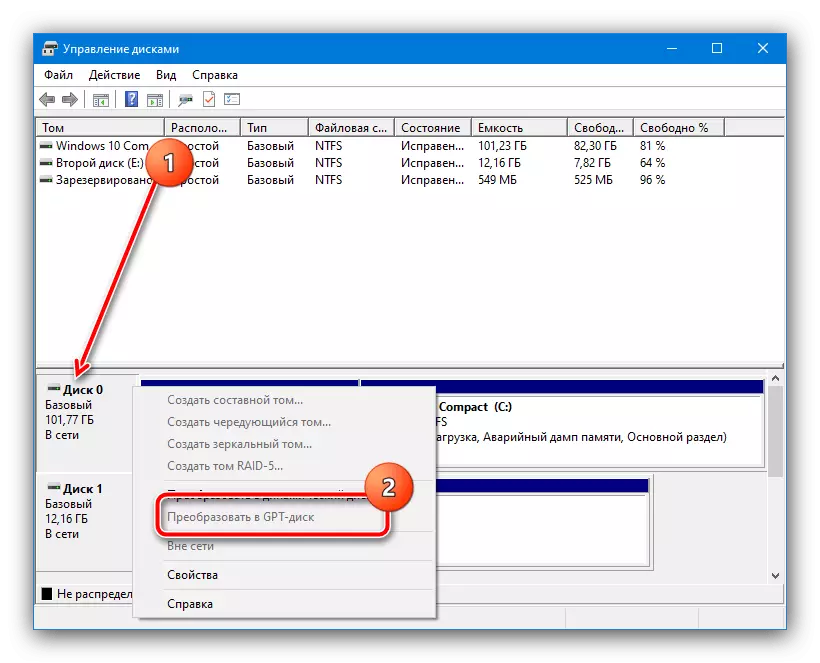
Далей адкрыйце «каманднага радка», калі зачынілі яе пасля выканання папярэдняга этапу, і скарыстайцеся адной з прыведзеных далей інструкцый.
GPT
- Увядзіце каманду наступнага выгляду і націсніце Enter:
cd EFI \ Microsoft \ Boot \ Fonts
- Далей выдаліце шрыфты камандай
del *. *
- Сістэма папросіць пацверджання, скарыстайцеся клавішай Y і зноў Enter.
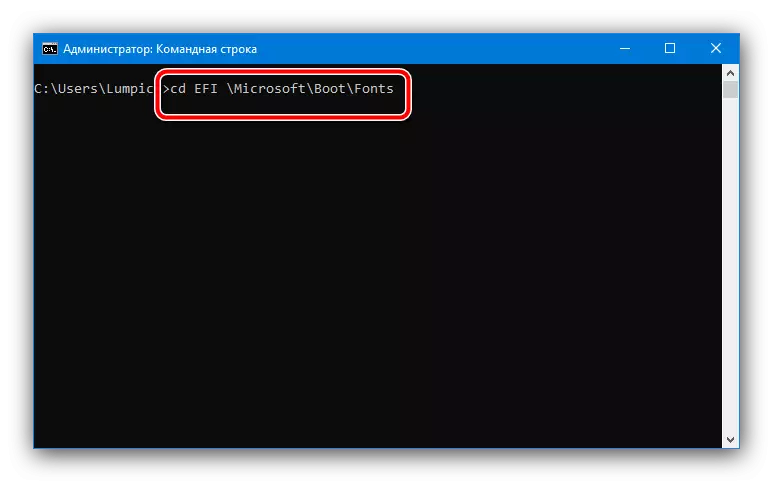
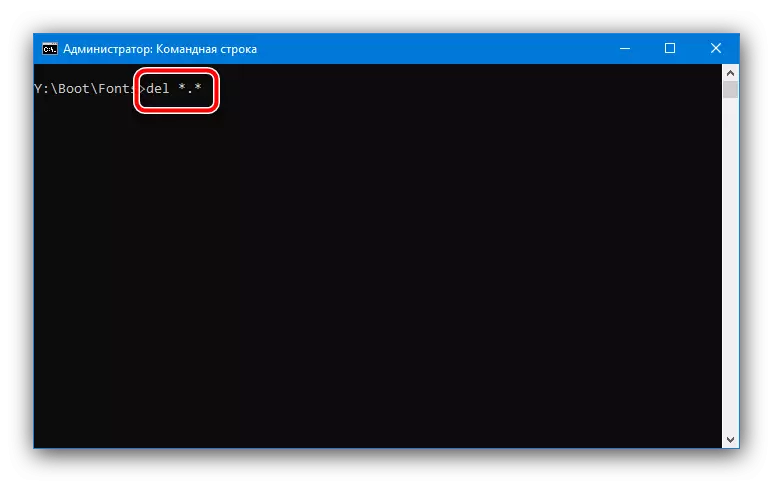

MBR
- Увядзіце каманду пераходу на патрэбны дыск, Y :. Калі замест Y вы прызначылі іншую літару, напішыце менавіта яе.
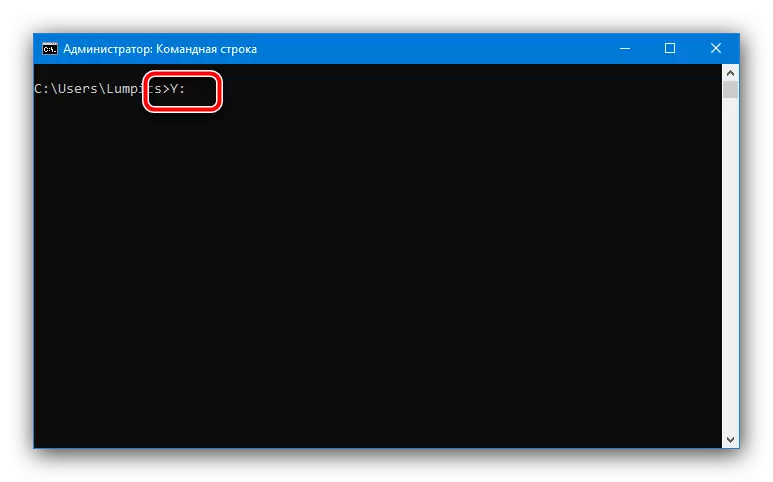
Наступным прапішіце cd Boot \ Fonts для пераходу ў патрабаваны каталог.
- Цяпер увядзіце каманду прысваення доступу:
takeown / F Y: / R / D Y
- Тут спатрэбіцца скарыстацца наступнымі аператарамі:
icacls Y: \ Boot \ Fonts / grant * імя карыстальніка * :( D, WDAC)
Замест * імя карыстальніка * трэба пазначыць імя бягучага акаўнта.

Калі забыліся, даведацца можна камандай whoami.
- Каманда выдалення файлаў і пацверджання аперацыі такая ж, як і ў кроках 2-3 інструкцыі для GPT.
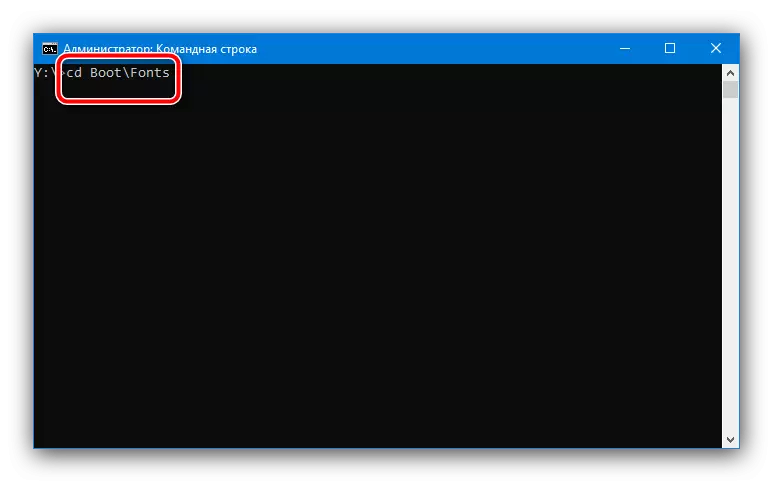
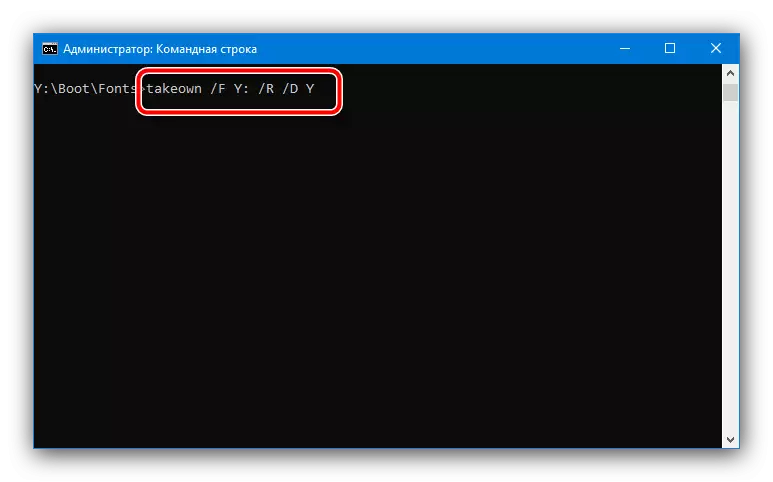
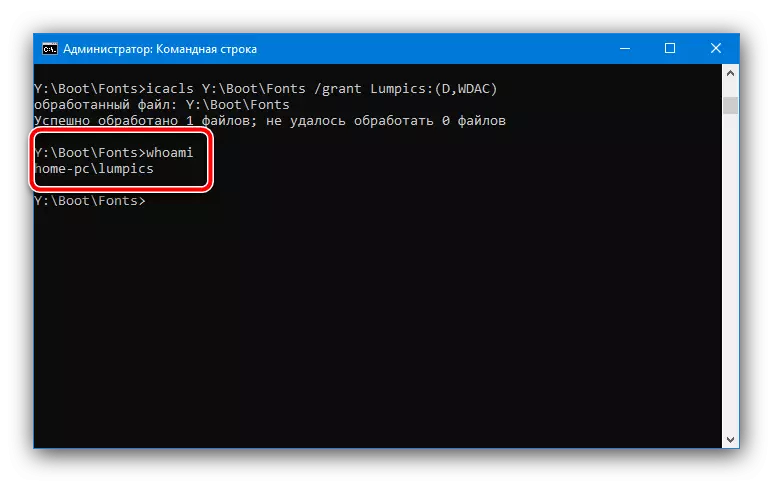
Гэтыя дзеянні дадуць магчымасць вызваліць неабходны аб'ём і прыбяруць разгляданую памылку.
